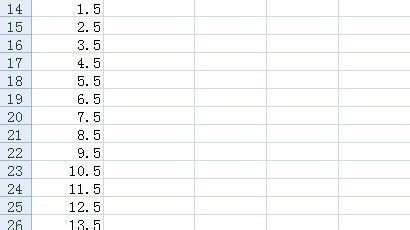1、首先我们应该打开excel表格,并且按照操作新建一个空白表格。
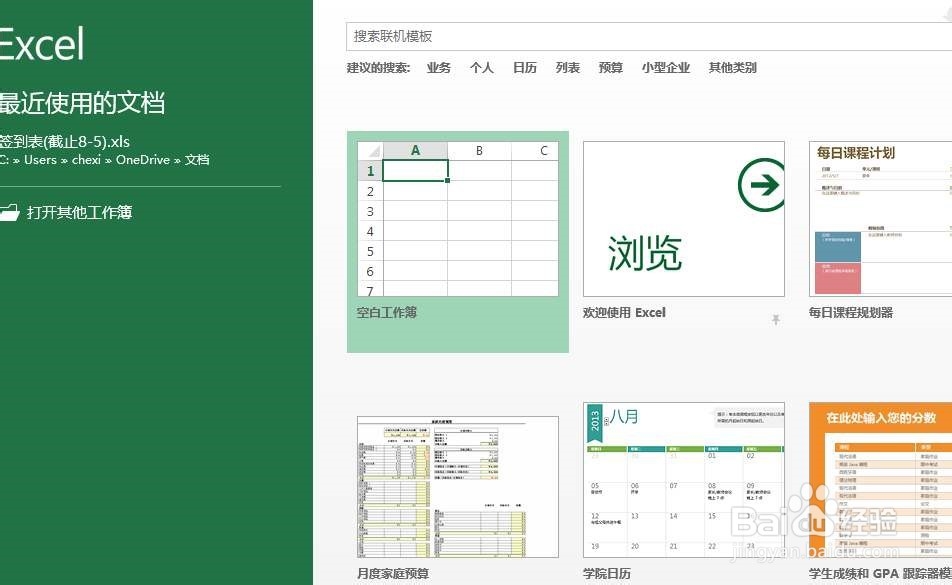
2、创建空白文档之后,我们在里面键入一些内容,在这个时候行和列的标题都是有的。
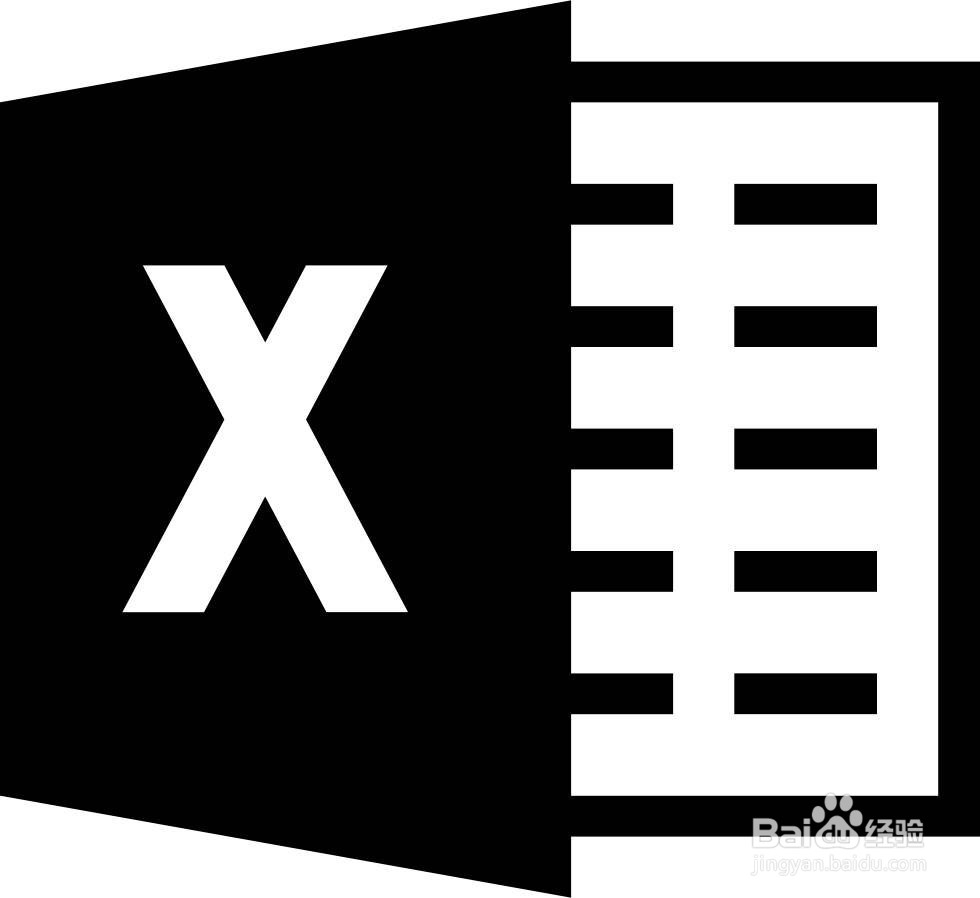
3、如果表格中的行和列的标题不见了,我们应该如何进行恢复呢?
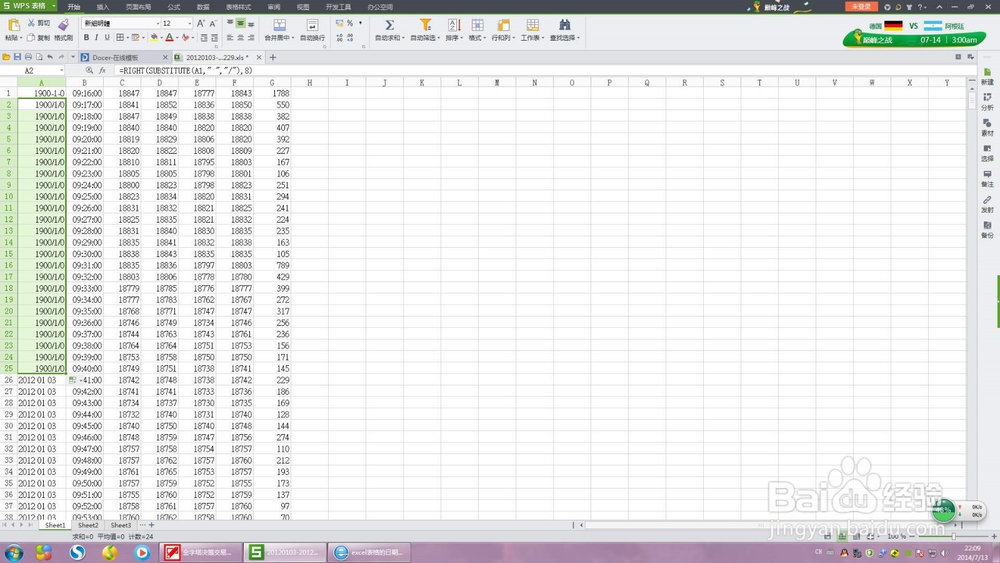
4、首先我们可以选择视图和显示功能。如果发现标题复选框没有选择,让我们对他进行勾选。
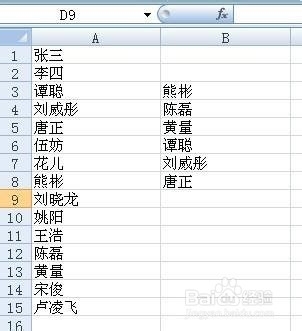
5、勾选这个选项之后,我们再来看行和列消失的地方已经能够正常显示了。
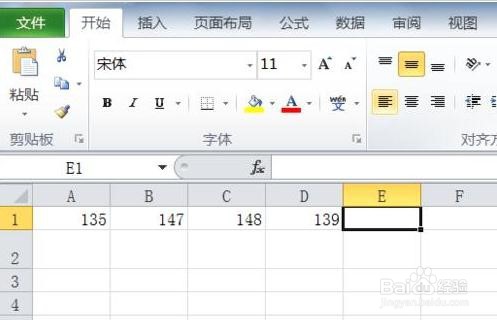
6、最后我们可以选择功能区的文件菜单,弹出文件菜单之后,选择选项菜单。
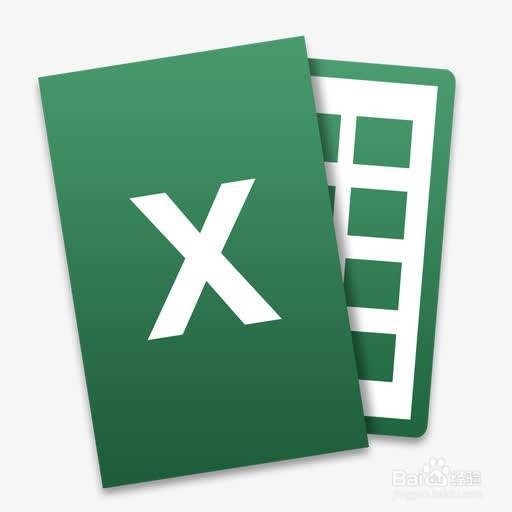
7、我们咸犴孜稍先找到Excel选项当中的高级选项,并且勾选显示行和列标题,这样消失的标题就出现了。我们在用ecxel表格的时候,应该经常去看一下这些构成,希望对你有帮助。